Brug og opdater samlinger af brugergrænsefladeelementer
Du kan inkludere samlinger af brugergrænsefladeelementer i skrivebordsflow via biblioteket Aktiver og Power Automate til skrivebords designer.
Hvis du vil åbne biblioteket Aktiver, skal du vælge Aktivbibliotek i designeren.

Du kan også bruge linjen Værktøjer.
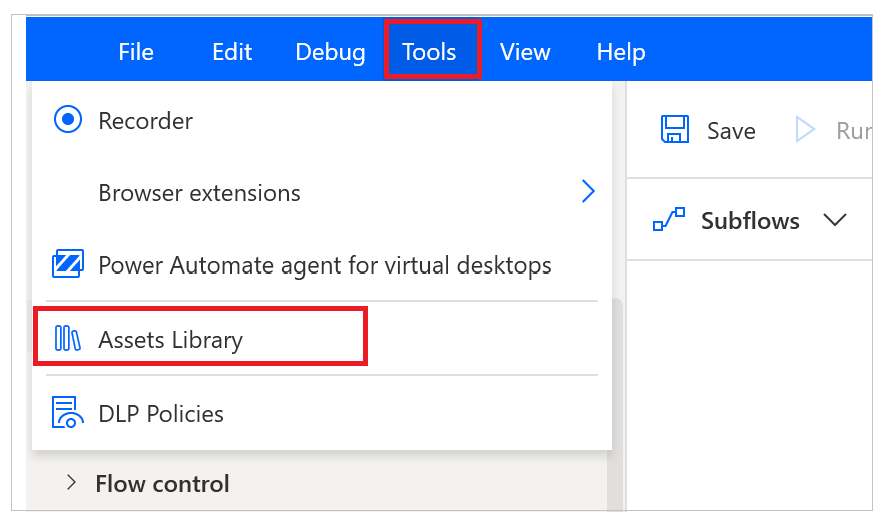
Du kan også bruge indstillingen Importér samling, der findes i genvejsmenuen øverst til højre i ruden med elementer på brugergrænsefladen.
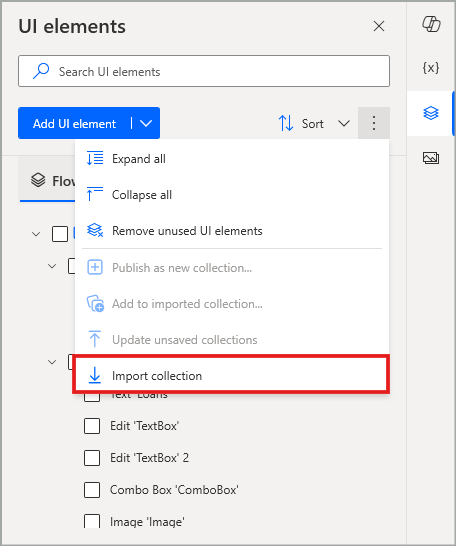
Importere samlinger
Under fanen Samlinger af brugergrænsefladeelementer kan du se de samlinger, der er udgivet i det miljø, du vælger og er tilgængeligt for dig.
Bemærk
Du kan kun se de samlinger af brugergrænsefladeelementer, der deles med dig, eller som er oprettet af dig. Listen over samlinger under fanen Aktivbibliotek er identisk med den liste, der er tilgængelig på portalsiden for de enkelte personer.
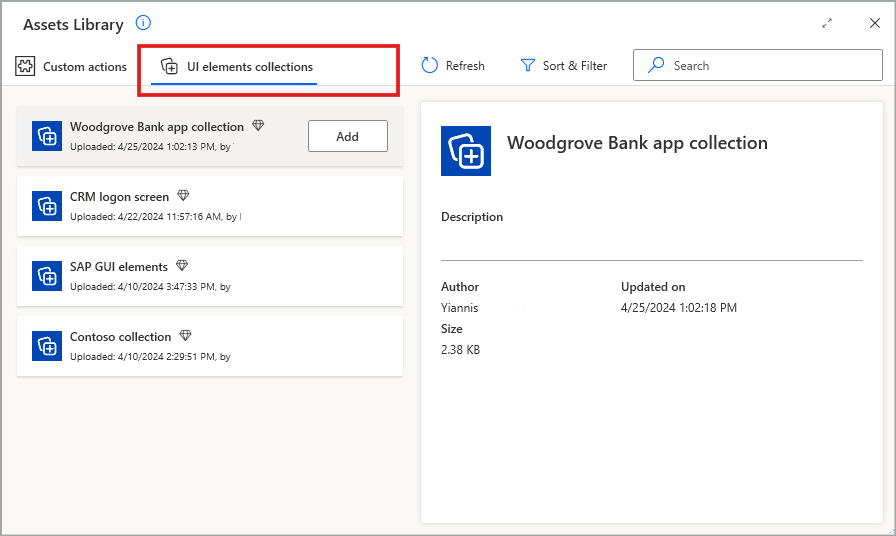
Når du har valgt den samling, du vil føje til flowet, skal du også vælge et bestemt skrivebord, som samlingen importeres under. Dette bestemmer, hvilket skrivebord samlingens brugergrænsefladeelementer søges i, når flowet kører.
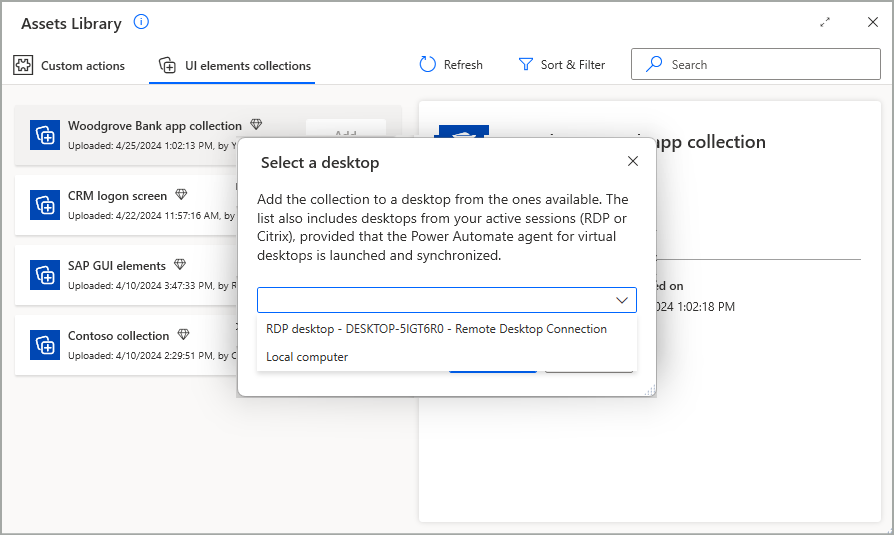
Bemærk
- Listen over tilgængelige skriveborde omfatter den lokale computer, RDP og/eller Citrix-skriveborde, der måske allerede er tilføjet under fanen Flowlager, samt aktive RDP og/ eller Citrix-forbindelser i din computer.
- Hver samling kan kun importeres til ét destinationsskrivebord pr. flow.
Når du har fuldført inkludering af samlingen og lukket aktivbiblioteket, vises samlingen nu under fanen Samlinger i ruden med elementer på brugergrænsefladen, der er importeret under det skrivebord, der tidligere er valgt.
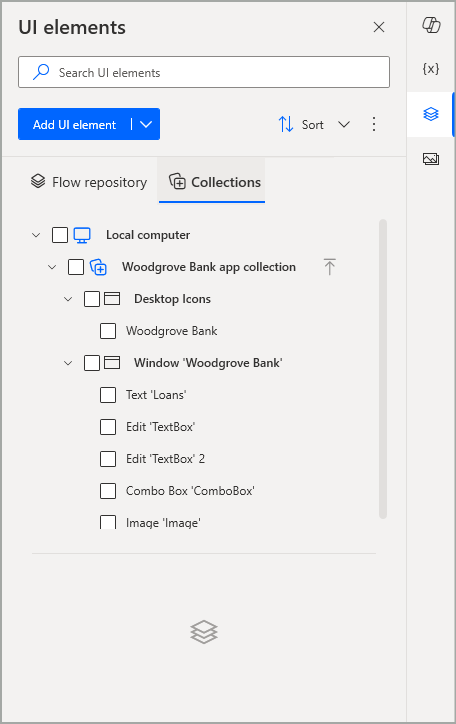
Fjerne samlinger
Når en samling er føjet til et flow, kan den på samme måde fjernes via biblioteket Aktiver. Alle tilføjede samlinger er markeret tilsvarende, så du kan vælge indstillingen Fjern, der er tilgængelig for de pågældende samlinger, for at fjerne dem fra flowet. På denne måde er de elementer på brugergrænsefladen, de indeholder, ikke længere tilgængelige i det pågældende flow.
Vigtigt!
Hvis du fjerner en samling fra et flow, slettes den ikke fra miljøet. Du kan permanent sletning af en samling er kun tilgængelig via den særlige portalside for elementer på brugergrænsefladen.
Bemærk
Hvis en samling fjernes fra et flow, mens nogen af dens brugergrænsefladeelementer allerede bruges i flowets handlinger, opstår der en fejl i disse handlinger, og de skal rettes.
Bruge samlinger af brugergrænsefladeelementer i handlingerne for et flow
Når en samling er importeret og bliver tilgængelig i et skrivebordsflow, kan de elementer på brugergrænsefladen, den indeholder, bruges i brugergrænsefladen og i webautomatiseringshandlingerne i det pågældende flow. I de tilsvarende modaler for handlinger kan du nu finde de samme to faner i ruden med brugergrænsefladeelementer, Flowlager og Samlinger, i det felt, hvor handlingens tilknyttede brugergrænsefladeelement er angivet. Under fanen Samlinger kan du bruge ethvert brugergrænsefladeelement, du har brug for, og som tilhører en importeret samling.
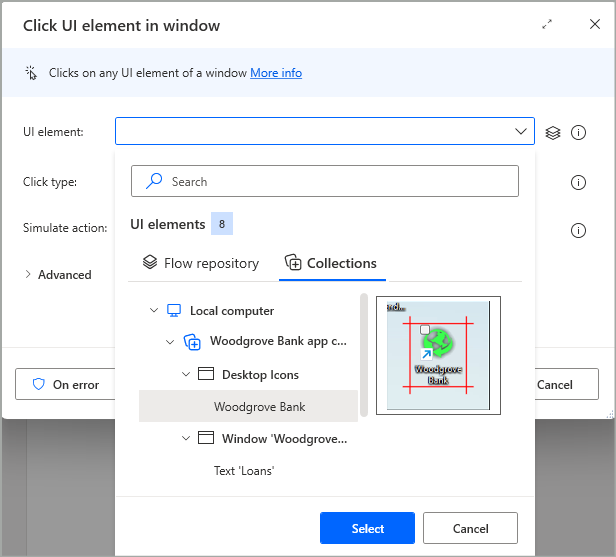
Redigere en samling af brugergrænsefladeelementer
Når du har oprettet og udgivet en samling, kan den deles med andre brugere, så den importeres og bruges i flere flows. Men det program, som er indsamlingens mål, vil til sidst gennemgå en opdatering, hvilket kan medføre, at det er nødvendigt at opdatere CSS/brugergrænsefladevælgerne for de brugergrænsefladeelementer, der tilhører den pågældende samling. På samme måde kan det være nødvendigt at føje flere elementer på brugergrænsefladen til en eksisterende samling eller fjerne nogle forældede elementer, der ikke længere er nødvendige.
Hvis du vil foretage de nødvendige tilpasninger af en samling, skal den pågældende samling importeres til et skrivebordsflow, så du kan få adgang til samlingens indhold i flowdesigneren. Derudover skal du være Ejer eller som minimum have medejerrettigheder til den pågældende samling for at kunne redigere den.
Metoderne til at redigere og opdatere en samling omfatter følgende:
Føje flere elementer i brugergrænsefladen til en importeret samling
Når du vil føje nye elementer i brugergrænsefladen til en samling, skal du normalt først registrere dem, hvis de ikke allerede er tilgængelige i flowet via ruden med brugergrænsefladeelementer. Du skal derefter markere disse elementer som afkrydset gennem deres afkrydsningsfelt i træstrukturen og derefter vælge indstillingen Føj til importeret samling, enten via hovedkontekstens menu øverst til højre i ruden med elementer på brugergrænsefladen eller via genvejsmenuen for det aktuelt valgte element (fremhævet), der skal medtages i de markerede elementer.
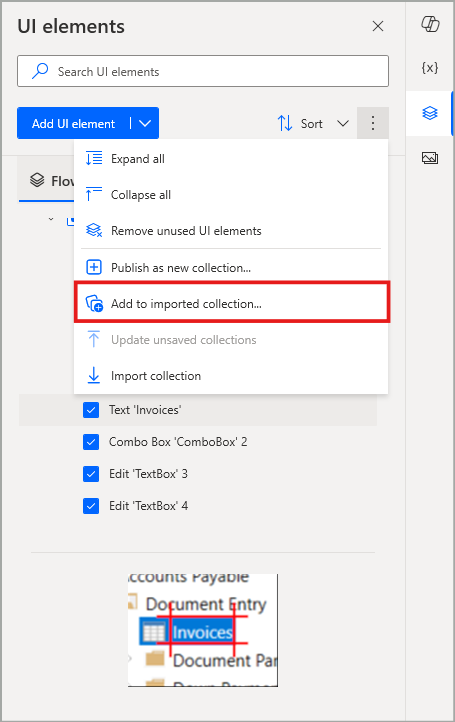
Hvis du vælger denne indstilling, vises en bekræftelsesdialogboks, hvor du skal vælge den destinationssamling, som elementerne skal føjes til. De respektive rullelister indeholder alle de kvalificerede samlinger til denne handling baseret på følgende kriterier:
- Destinationssamlingen er allerede importeret i dette flow.
- Alle de markerede elementer på brugergrænsefladen og destinationssamlingen tilhører det samme skrivebord i træstrukturen i ruden med brugergrænsefladeelementer.
Hvis du har knyttet nogle af eller alle de valgte brugergrænsefladeelementer til UI- eller webautomatiseringshandlinger i skrivebordsflowet, kan du også markere indstillingen 'Automatisk opdatering' under rullefeltet. Hvis du gør det, opdateres de angivne handlinger automatisk for dig, så de refererer ikke længere til de elementer på brugergrænsefladen, der kun er 'lokalt' tilgængelige i dette flow, men i stedet de tilsvarende elementer, der netop er tilføjet, som er en del af destinationssamlingen.
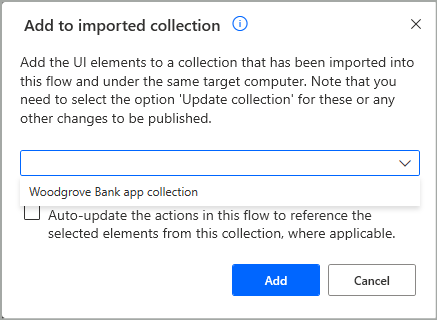
Vigtigt!
Du kan ikke føje elementer på brugergrænsefladen til en eksisterende samling, der ikke importeres i det flow, du arbejder på. Hvis der ikke importeres en samling, eller ingen opfylder de kriterier, der tidligere er nævnt for et bestemt udvalg af elementer på brugergrænsefladen, er indstillingen Føj til importeret samling deaktiveret.
Bemærk
Du kan føje elementer på brugergrænsefladen til en importeret samling ved at foretage et valg enten under fanen Flowlager eller fanen Samlinger. I det andet scenarie kan du tilføje elementer på brugergrænsefladen fra én samling til en anden eller endda føje dubletter til den samme samling, hvis det er nødvendigt.
Hvis du føjer elementer på brugergrænsefladen til en samling, opdateres denne samling ikke automatisk med de nye ændringer. Du kan finde flere oplysninger i Opdatere en samling af brugergrænsefladeelementer.
Redigere eller omdøbe elementer på brugergrænsefladen i en samling
Redigering af et element i brugergrænsefladen, der tilhører en samling, er identisk med redigering af ethvert andet brugergrænsefladeelement, der findes under fanen Flowlager. På fanen Samlinger skal du vælge og fremhæve det brugergrænsefladeelement, hvis CSS / UI-vælgere du vil redigere, derefter dobbeltklikke på det, trykke på 'Enter' eller vælge indstillingen Rediger i genvejsmenuen. Derved åbnes skærmbilledet for vælgerne til det pågældende brugergrænsefladeelement, hvor du kan gå videre til de nødvendige ændringer af vælgerne og endda reparere eller teste dem via de tilsvarende indstillinger.
På samme måde kan du omdøbe et brugergrænsefladeelement, der tilhører en samling, ved at trykke på 'F2' eller vælge indstillingen Omdøb i genvejsmenuen.
Bemærk
I genvejsmenuen for et markeret (fremhævet) element er indstillingerne Rediger og Omdøb individuelle og gælder kun for det pågældende element. Men disse indstillinger deaktiveres, hvis andre ikke-relaterede elementer også er markeret, for at undgå potentiel forvirring om det element, de er rettet mod.
Hvis du redigerer eller omdøber elementer på brugergrænsefladen i en samling, opdateres denne samling ikke automatisk med de nye ændringer. Du kan finde flere oplysninger i Opdatere en samling af brugergrænsefladeelementer.
Slette brugergrænsefladeelementer i en samling
Sletning af et element på brugergrænsefladen, der tilhører en samling, er det samme som sletning af ethvert andet brugergrænsefladeelement, der findes under fanen Flowlager. På fanen Samlinger skal du vælge og fremhæve det brugergrænsefladeelement, du vil slette, og derefter trykke på Slet eller vælge indstillingen Slet i genvejsmenuen. Derved vises den pågældende bekræftelsesdialogboks, så elementet på brugergrænsefladen kan slettes permanent.
Vigtigt!
Indstillingen Fjern ubrugte brugergrænsefladeelementer i hovedgenvejsmenuen øverst til højre i ruden med brugergrænsefladeelementer er deaktiveret, når du navigerer til fanen Samlinger (forhåndsversion). Denne indstilling er kun tilgængelig under fanen Flowlager. Denne funktionsmåde er beregnet til at beskytte dig mod utilsigtet sletning af en samlings elementer på brugergrænsefladen. Der kan være elementer, der ikke bruges i det aktuelle flow, og som stadig kan bruges i andre flows, hvor der henvises til den samme samling.
Bemærk
I genvejsmenuen for et valgt (fremhævet) element er indstillingen Slet individuel og gælder kun for det pågældende element. Men denne indstilling deaktiveres, hvis andre ikke-relaterede elementer også er markeret, for at undgå potentiel forvirring om det element, det er rettet mod.
Hvis du sletter elementer på brugergrænsefladen fra en samling, opdateres denne samling ikke automatisk med de nye ændringer. Du kan finde flere oplysninger i Opdatere en samling af brugergrænsefladeelementer.
Omdøbe en samling af brugergrænsefladeelementer
Udover portalsiden kan samlinger også omdøbes via flowdesigneren, når de er importeret i et flow. På fanen Samlinger skal du vælge (fremhæve) den samling, hvis navn du vil ændre, og trykke på 'F2' eller vælge Omdøb i dens genvejsmenu.
Hvis du omdøber en samling, opdateres denne samling ikke automatisk med den nye ændring. Du kan finde flere oplysninger i Opdatere en samling af brugergrænsefladeelementer.
Opdatere en samling af brugergrænsefladeelementer
Når du har foretaget nogen af de ændringer, der er beskrevet tidligere, opdateres en samling kun lokalt i konteksten af skrivebordsflowet. Dette er for at sikre, at du sikkert kan gennemgå den nødvendige test og fejlfinding i flowdesigneren for at bekræfte, at dine ændringer i samlingen har den forventede funktionsmåde, før du påvirker eventuelle andre flows, der refererer til den samme samling.
Når du har kontrolleret, at ændringerne af samlingen er korrekte, kan du publicere ændringerne ved at opdatere samlingen. Det kan du gøre ved at vælge den samling, der blev ændret, under fanen Samlinger og derefter vælge Opdater samling i genvejsmenuen. Som genvej kan du også vælge ikonet Opdater mellem samlingens navn og kontekstikonet.
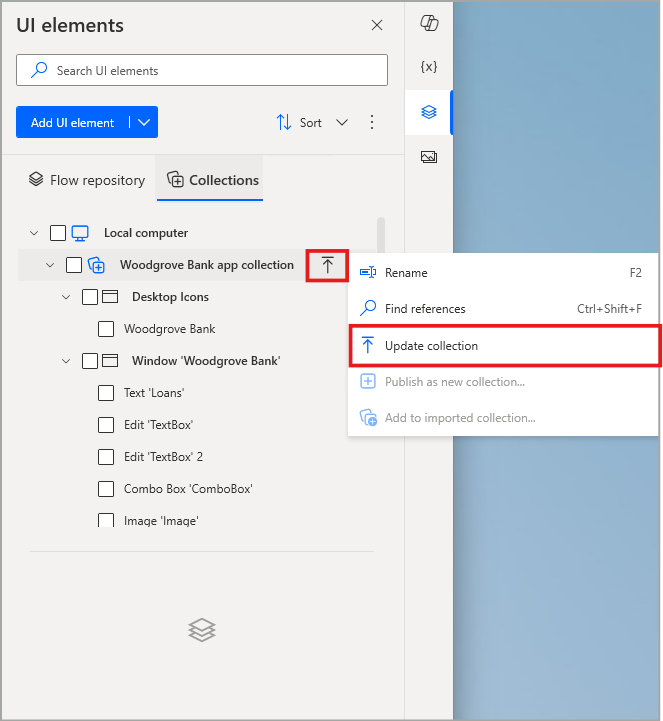
Når du vælger Publicer i den bekræftelsesdialogboks, der vises, bliver flowstatus til Publicerer, hvor samlingen gemmes og overføres i Dataverse, så dens ændringer bliver tilgængelige i det bestemte miljø. Mens publiceringen finder sted, forbliver brugergrænsefladen i flowdesigneren deaktiveret.
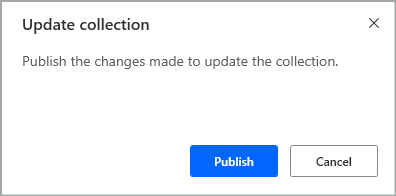
Når samlingen er opdateret på denne måde, vises der et tilhørende banner med succes i ruden med elementer på brugergrænsefladen for at informere dig om dette. På dette tidspunkt har samlingens nye tilstand overskrevet den forrige, og de skrivebordsflows, der refererer til denne samling i det aktuelle miljø, påvirkes tilsvarende i deres efterfølgende kørsler, uden at det er nødvendigt selv at opdatere manuelt.
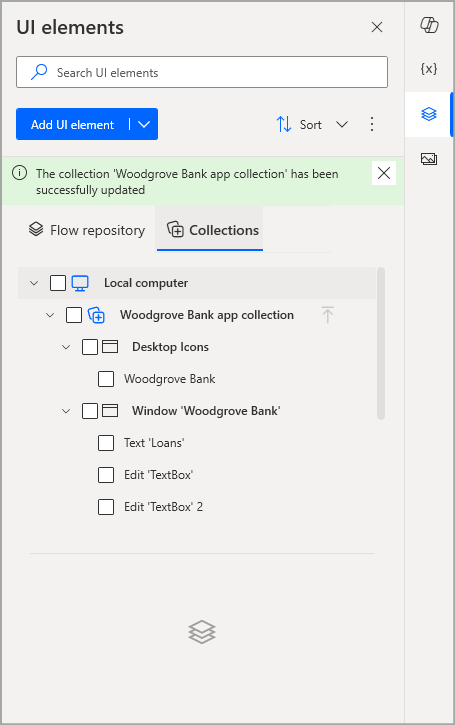
Bemærk
Hvis samlingen er opdateret, er indstillingen Opdater samling deaktiveret.
Hvis du har foretaget ændringer i flere samlinger på én gang, kan du altid bruge indstillingen Opdater ikke-gemte samlinger i hovedgenvejsmenuen øverst til højre i ruden med elementer på brugergrænsefladen til at opdatere dem alle på én gang.
Vigtigt!
Når de importerede samlinger har ikke-publicerede ændringer, bliver du bedt om også at opdatere samlingerne, når du forsøger at gemme flowet. Hvis du ikke bekræfter publiceringen af den opdaterede tilstand for samlingerne, gemmes flowet ikke.
Kendte begrænsninger
Når de bliver valgt til at blive føjet til en importeret samling, fører de enkelte skærme og websider altid de underordnede brugergrænsefladeelementer med sig, da sidstnævnte automatisk markeres.